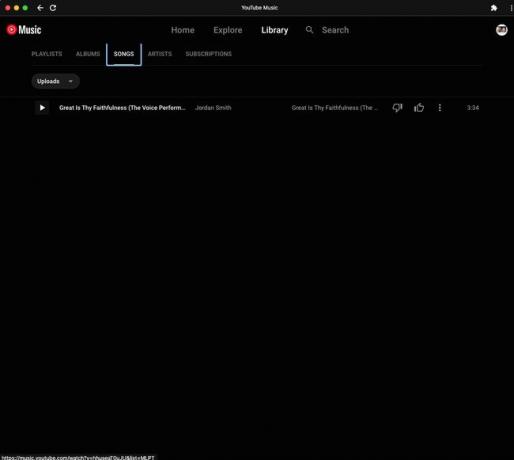วิธีเข้าถึงคลัง iTunes ของคุณบน Chromebook
สิ่งที่ต้องรู้
- ไม่มี iTunes เวอร์ชัน Chromebook
- วิธีแก้ปัญหา: อัปโหลดเพลง iTunes ลงในเว็บแอป YouTube Music Chrome บนพีซีหรือ Mac ของคุณ
- จากนั้น เข้าถึงเพลงของคุณจากเว็บแอป YouTube Music Chrome บน Chromebook ของคุณ
บทความนี้อธิบายวิธีเข้าถึงคลังเพลง iTunes บน Chromebook ขั้นแรก อัปโหลดเพลง iTunes ของคุณไปที่ เพลง YouTube เว็บแอป Chrome บนพีซี Windows หรือ Mac ของคุณ จากนั้นเข้าถึงเพลงของคุณโดยใช้เว็บแอป YouTube Music Chrome บน Chromebook ของคุณ
วิธีตั้งค่าเพลง YouTube บน Chromebook
แม้ว่า iTunes จะไม่มีเวอร์ชันสำหรับ Chromebooks แต่คุณสามารถเข้าถึงไลบรารี iTunes ของคุณโดยใช้วิธีแก้ปัญหาซึ่งรวมถึงการนำเข้าเพลงไปยังไลบรารี YouTube Music ของคุณ
ขั้นตอนแรกคือการติดตั้งเว็บแอป YouTube Music Chrome บน Chromebook ของคุณ
-
นำทางไปยัง เพลง YouTube บนเบราว์เซอร์ Chrome เริ่มต้นของ Chromebook
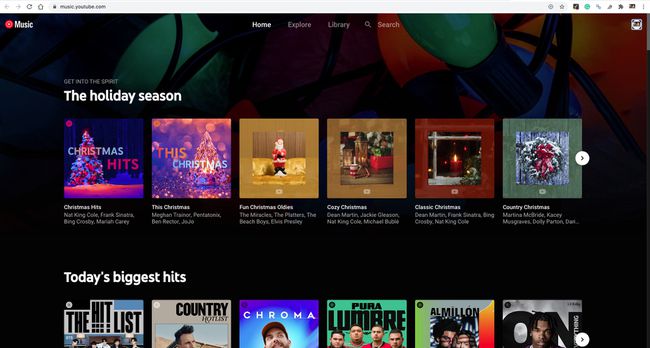
-
เลือก มากกว่า (จุดสามจุดที่มุมขวาบน)
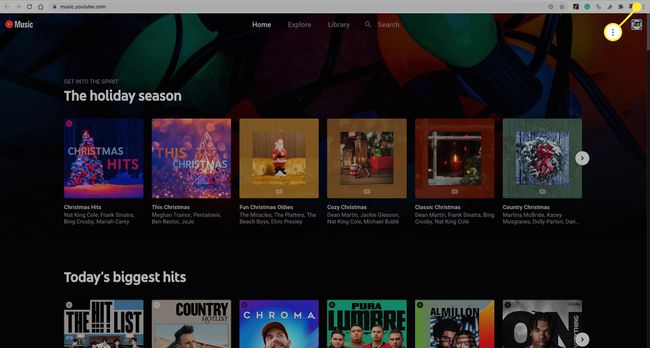
-
จากเมนูแบบเลื่อนลง ให้เลือก ติดตั้ง YouTube Music.
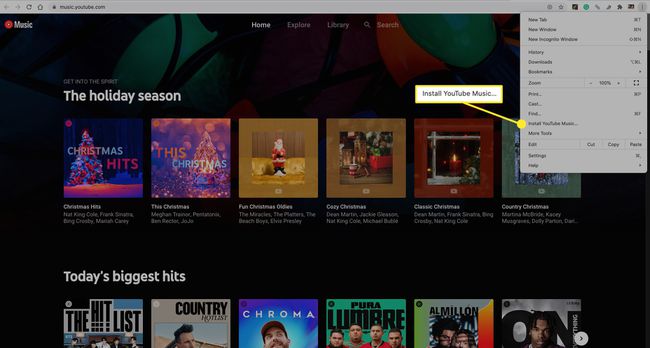
-
เลือก ติดตั้ง เพื่อยืนยัน.
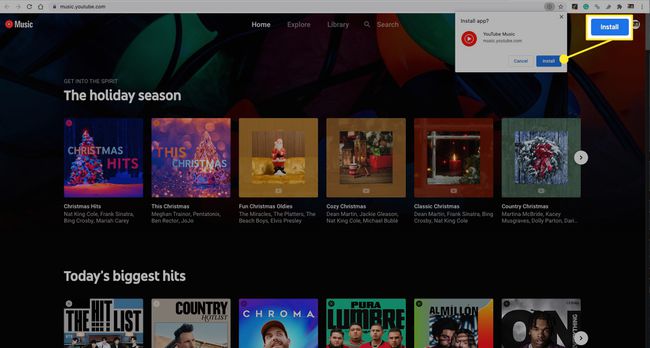
แอป YouTube Music อยู่ใน Chromebook ของคุณแล้ว
หากคุณอัปเกรดเป็น Apple Music และ Chromebook รองรับแอป Android ให้ดาวน์โหลด
วิธีคัดลอกเพลง iTunes ของคุณไปยัง YouTube Music
ตอนนี้ ไปที่ Windows PC หรือ Mac ที่คลัง iTunes ของคุณอยู่
ทำตามขั้นตอนที่อธิบายไว้ด้านบนเพื่อติดตั้งเว็บแอป YouTube Music Chrome บนพีซี Windows หรือ Mac ของคุณ
-
หลังจากติดตั้งเว็บแอป YouTube Music แล้ว ให้เลือก ไอคอนโปรไฟล์.
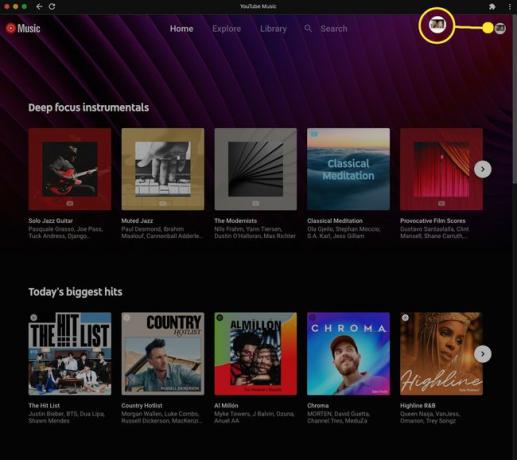
-
เลือก อัพโหลดเพลง จากเมนูแบบเลื่อนลง

-
บนคอมพิวเตอร์ของคุณ เลือกเพลงหรือเพลงที่คุณต้องการเพิ่ม จากนั้นเลือก เปิด. คุณได้อัปโหลดเพลง iTunes ไปยัง YouTube Music
ใน Windows ไฟล์เพลง iTunes มักจะอยู่ในตำแหน่งต่อไปนี้: ผู้ใช้ > ชื่อผู้ใช้ > ดนตรี > iTunes > iTunes Media > ดนตรี. สำหรับ Mac ตำแหน่งเริ่มต้นมักจะเป็น ผู้ใช้ > ชื่อผู้ใช้ > ดนตรี > iTunes.
โปรดอดใจรอ เนื่องจากกระบวนการอัปโหลดอาจใช้เวลาสักครู่
วิธีเข้าถึงเพลง iTunes ของคุณบน Chromebook
ตอนนี้ คุณจะสามารถเข้าถึงเพลง iTunes ที่คุณอัปโหลดไปยังเว็บแอป YouTube Music จาก Chromebook ได้
-
บน Chromebook ของคุณ ให้ไปที่เว็บแอป YouTube Music Chrome แล้วเลือก ห้องสมุด.
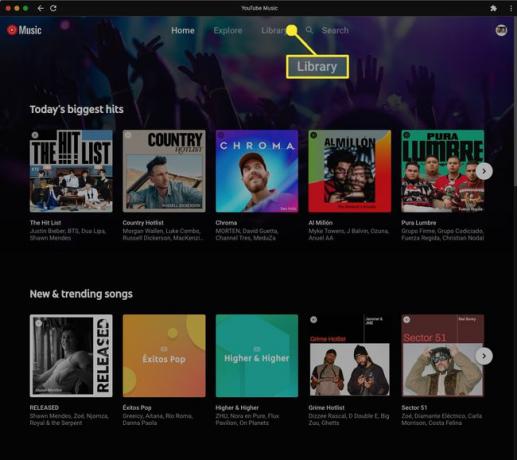
-
บน เพลง แทป เลือก เพลง YouTube > อัพโหลด.
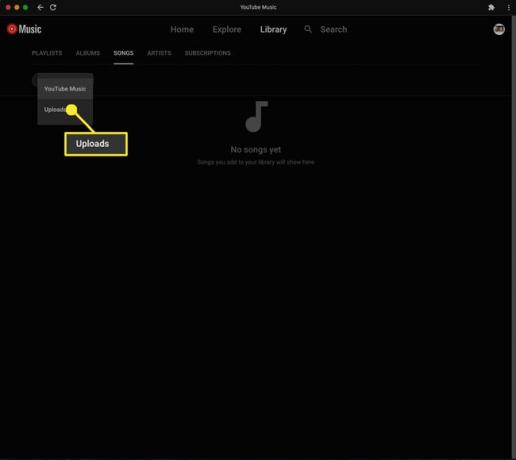
-
คุณสามารถเข้าถึงและเล่นเพลงที่คุณอัปโหลดจาก iTunes ได้แล้ว